Filtro dell'elenco dei risultati
È possibile ridurre il numero di record visualizzati nel proprio elenco di risultati delle query filtrando i risultati in base ai valori degli attributi selezionati. Ad esempio, è possibile aggiungere un filtro in modo che vengano visualizzati solo gli incident in un determinato stato, o registrati in un determinato intervallo di date.
Se si esegue una query che presenta criteri richiesti definiti in Progettazione query, i relativi prompt verranno visualizzati automaticamente come caselle di filtro sulla parte superiore della pagina dei risultati delle query.
Per aggiungere un filtro:
- Nella barra del titolo per la query, fare clic su
 , quindi fare clic su Inserisci filtro.
, quindi fare clic su Inserisci filtro.
Verrà visualizzata la finestra di dialogo Aggiungi attributo. - Selezionare l'attributo in base al quale eseguire il filtro, quindi fare clic su OK.
Verrà visualizzata la finestra di dialogo Aggiungi filtro.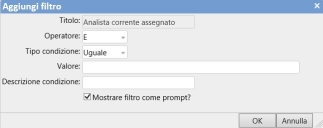
In alternativa, fare clic con il pulsante destro del mouse sull'intestazione della colonna per l'attributo su cui basare il filtro, quindi fare clic su Aggiungi filtro a questo attributo.
- Nell'elenco Operatore, selezionare And o Or.
- Nell'elenco Tipo condizione, selezionare la condizione richiesta.
Le condizioni disponibili variano in base al tipo di dati dell'attributo.
- Se si desidera specificare il valore del filtro come parte della query, digitarlo nella casella Valore. In alternativa, se si desidera che l'attributo in base a cui si sta filtrando venga aggiunto come casella di prompt sopra alle intestazioni delle colonne nei risultati delle query, selezionare la casella di controllo Mostrare filtro come prompt?.
Se si seleziona la casella di controllo Mostrare filtro come prompt? E si digita nella casella Valore, il Valore viene utilizzato come valore iniziale per il prompt.
- Nella casella Descrizione condizione, digitare il testo che si desidera utilizzare sopra le intestazioni delle colonne per l'attributo in base a cui si sta filtrando.
Se non si imposta un valore, verrà utilizzato il nome dell'attributo. - Fare clic su OK.
L'elenco dei risultati delle query verrà filtrato mediante la condizione specificata.
In presenza di più prompt di filtro visualizzati sopra le intestazioni delle colonne, è possibile riordinarli trascinandoli. Fare clic con il pulsante destro del mouse sopra un prompt per Rimuoverlo o per Modificare il Tipo condizione e il Valore.
Aggiungere ulteriori filtri a una query facendo clic con il pulsante destro del mouse sul pannello del filtro posto in cima a un elenco di query, per poi fare clic su Inserisci filtro prima, Inserisci filtro dopo, Inserisci filtro secondario prima o Inserisci filtro secondario dopo. Le opzioni di filtro secondario consentono di progettare query che utilizzano filtri nidificati.
È possibile progettare query che includono criteri complessi di filtro che possono richiedere molto spazio in cima all'elenco dei risultati. Per fornire maggiore spazio a un elenco di risultati delle query, ridurre a icona il pannello filtro in cima a una query facendo clic su  nel pannello filtro. Il pannello filtro viene ridotto a icona, così da visualizzare un riepilogo delle condizioni di filtro. Fare clic su
nel pannello filtro. Il pannello filtro viene ridotto a icona, così da visualizzare un riepilogo delle condizioni di filtro. Fare clic su  per visualizzare nuovamente il pannello filtro completo al fine di modificare i criteri di filtro.
per visualizzare nuovamente il pannello filtro completo al fine di modificare i criteri di filtro.
In caso di configurazione di un sistema multilingua, è possibile aggiungere traduzioni per i filtri di query facendo clic con il pulsante destro del mouse sul filtro richiesto, per poi fare clic su Localizza filtro query. Per ulteriori informazioni sulla configurazione di un sistema multilingua, vedere Progettazione di un sistema multilingua.
È inoltre possibile nascondere completamente il pannello filtro selezionando Nascondi filtri sul menu query ( ).
).
È possibile trascinare i singoli criteri di filtro all'interno del pannello filtro per modificare la logica dei criteri di filtro.
La selezione dei valori per le condizioni È Uno di e È Non uno di avviene nello stesso modo. La procedura in basso descrive l'utilizzo della condizione In.
Per utilizzare la condizione È Uno di in un filtro query:
- Aggiungere l'attributo filtro alla query come avviene normalmente.
- Sulla finestra di dialogo Modifica filtro, nell'elenco Tipo condizione, selezionare È Uno di.
- Nella casella Valore, digitare il valore che si desidera includere nel filtro, quindi premere INVIO.
Il valore appare sotto la casella Valore. - Aggiungere gli altri valori che si desidera includere nel filtro come effettuato nel passaggio precedente.
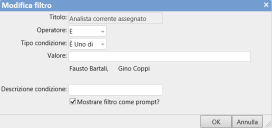
- Una volta impostati i valori richiesti, fare clic su OK.
Il filtro viene aggiunto alla query.
Per rimuovere uno dei valori dalla condizione È Uno di (sulla finestra di dialogo Modifica filtro o una volta aggiunto il filtro), mantenere il mouse sopra al valore non più richiesto, quindi fare clic su  accanto al valore.
accanto al valore.